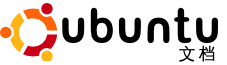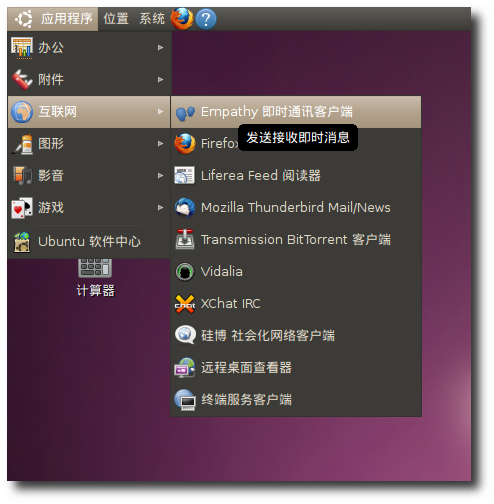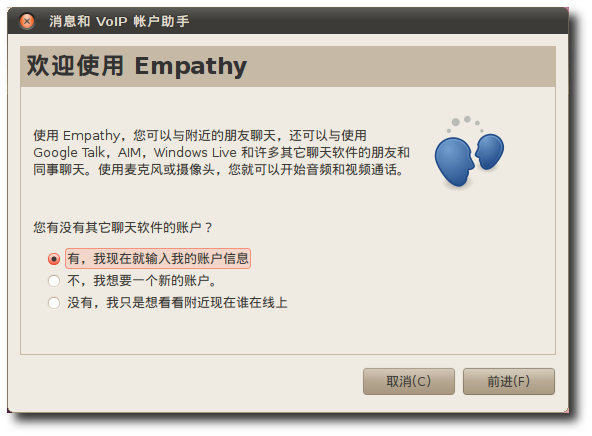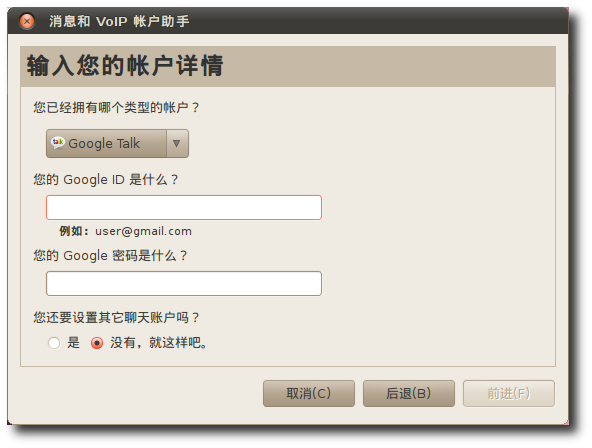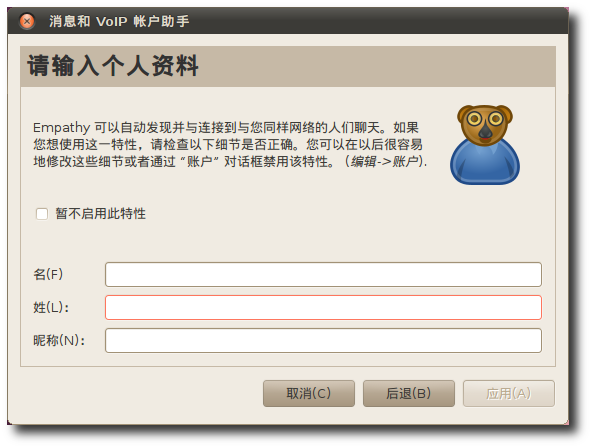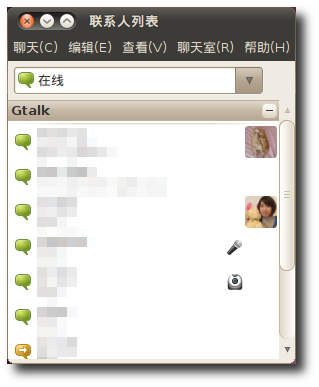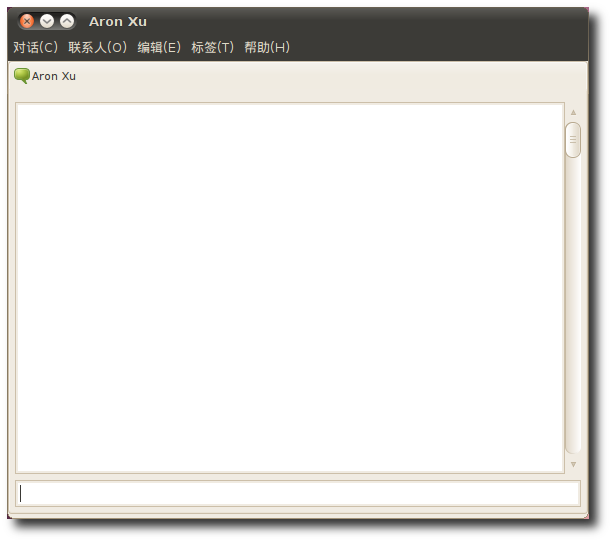电子邮件不能即时地传送消息,这使得它在一些需要快速回应的事情上显得捉襟见肘。于是,即时通信(IM)的概念应运而生。在互联网上通过即时通信联络可以节省通话费用,在办公室工作时也可以省去大量电子邮件带来的不便。即时通讯工具常常还支持免费地使用语音或视频同他人联络。
Ubuntu 默认的即使消息程序是 Empathy,它支持多种流行的即时通讯网络协议。您可以通过它使用 IRC、Jabber、Google Talk、MSN、AIM/ICQ、Gadu-Gadu、GroupWise、Yahoo 等协议同自己的朋友们聊天,Empathy 会针对不同的帐号分别存储聊天记录。Empathy 支持这些协议中的多种功能,诸如文件传送、离开消息、输入提示和 MSN 窗口关闭提示等。如果不习惯 Empathy 或者需要跨平台,还可以使用 Pidgin,它提供了更丰富的功能和更好的跨平台兼容性,同时可以作为下一节中所述的 VoIP 音视频客户端。
过程 3.8. 要使用 Empathy 作为 Google Talk 客户端,请进行以下操作:
-
在 应用程序 菜单中,用鼠标指向 Internet,点击 Empathy 即时通讯客户端,启动 Empathy。
-
初次启动时会自动弹出 消息和 VoIP 帐户助手,可以添加新帐号或从 Pidgin 等其他软件中导入已经设置过的帐号。帐户助手也可以通过点击 编辑 菜单中的 帐户 项话框来得到。
-
在 欢迎使用 Empathy 对话框中选择 有,现在就输入我的帐户信息,然后点击 前进。
-
在帐户详情页面中,在 您已拥有哪个类型的帐户? 中选择 Google Talk,在 您的 Google ID 是什么? 下方的框中输入您的 Google 帐号,在 您的 Google 密码是什么? 下方的框中输入您的 Google 帐号的密码。如果您还要配置除了这个 Google 帐号之外的其他帐号(其他 Google 帐号或者其他类型如 Yahoo! 帐号),则在 您还要设置其他聊天帐户吗? 下方选择 是,如果没有则保持默认的 没有,就这样吧,最后点击 前进。
![[注意]](./lib/img/admon/note.png)
注: 您可以在接下来的窗口中输入您的姓名和昵称,这些选项都不是必须的,如果想要跳过,选择 暂不启用此特性 复选框,然后点击 应用 完成帐户添加。
-
点击桌面上方面板中的 信封图标 ,在弹出的菜单中点击 Empathy,这样会直接打开 Empathy 主界面,也就是好友列表。
-
要开始使用 Empathy,首先在主界面上将状态设置为 在线,然后在好友列表中选择要进行聊天的好友并双击,打开聊天窗口。
-
可以在窗口下方的栏中输入您的信息,然后按回车发送。